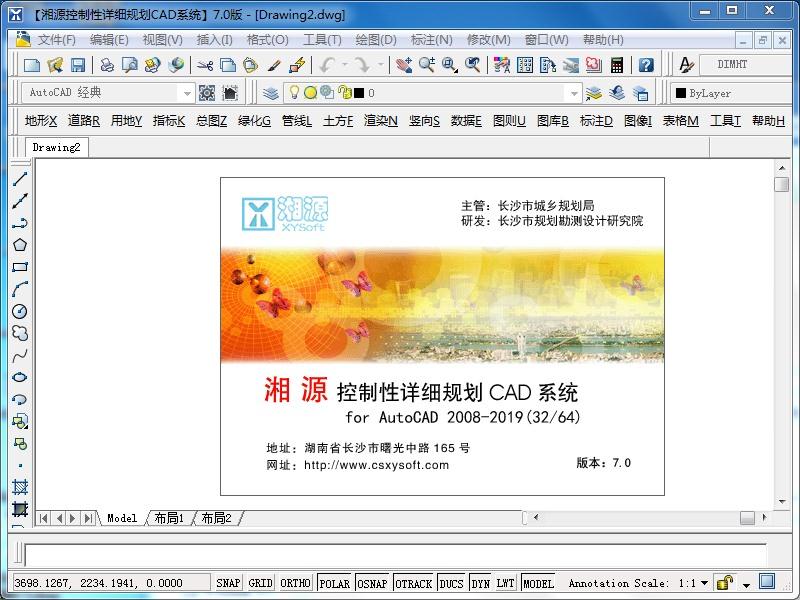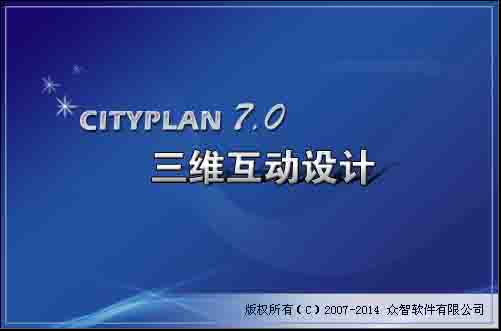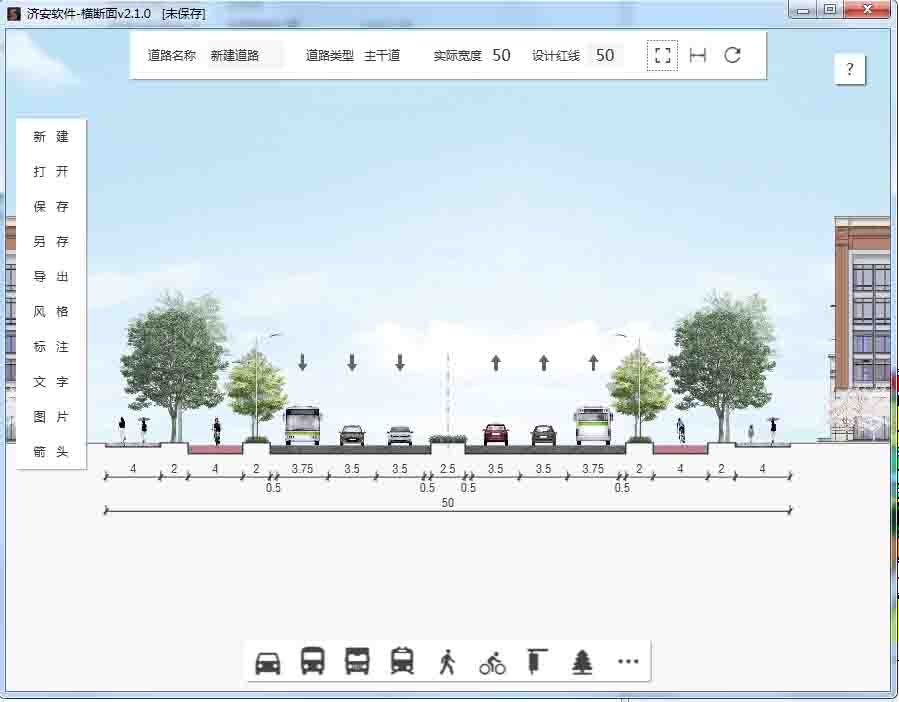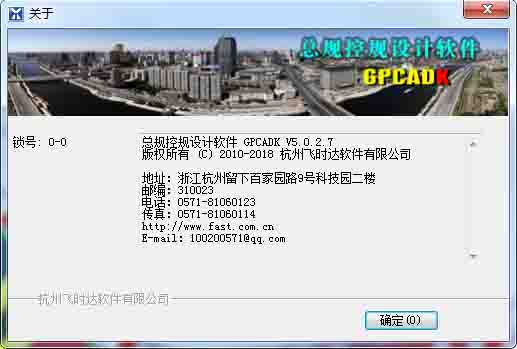一、解决PPT中无法加载Microsoft Web Browser控件的方法 参加:https://blog.csdn.net/pittliu0105/article/details/119645097
问题:PowerPoint 2019打开文件时,提示一些控件无法激活,在开发工具的控件中,选择Microsoft Web Browser显示无法插入此ActiveX控件(如图)。
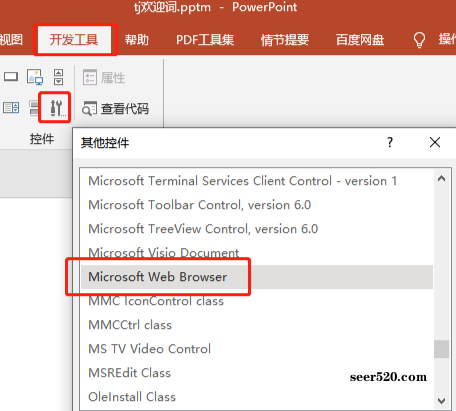
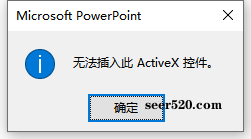
注:已在信任中心设置的ActiveX设置中调整为无限制。
解决方法:修改注册表
1、快捷键win+r,输入regedit,打开注册表。
2、进入目录:计算机\HKEY_LOCAL_MACHINE\SOFTWARE\Microsoft\Internet Explorer\ActiveX Compatibility{8856F961-340A-11D0-A96B-00C04FD705A2}
将Compatibility Flags键值21修改为十六位0。
3、进入目录:计算机\HKEY_LOCAL_MACHINE\SOFTWARE\WOW6432Node\Microsoft\Internet Explorer\ActiveX Compatibility{8856F961-340A-11D0-A96B-00C04FD705A2}
将Compatibility Flags键值21修改为十六位0。
4、进入目录:计算机\HKEY_LOCAL_MACHINE\SOFTWARE\Microsoft\Office\ClickToRun\REGISTRY\MACHINE\Software\Microsoft\Office\16.0\Common\COM Compatibility{8856F961-340A-11D0-A96B-00C04FD705A2}
注:实际装机发现,不同版本/位数的Windows或Office,目录不尽相同,有的此条目录为:计算机\HKEY_LOCAL_MACHINE\SOFTWARE\Microsoft\Office\ClickToRun\REGISTRY\MACHINE\Software\Wow6432Node\Microsoft\Office\16.0\Common\COM Compatibility{8856F961-340A-11D0-A96B-00C04FD705A2}或另有其它目录,但都大致相近
将Compatibility Flags键值400修改为十六位0。
故,这里建议用查找{8856F961-340A-11D0-A96B-00C04FD705A2}项的方式:
①选中计算机\HKEY_LOCAL_MACHINE
②菜单点击编辑➡查找(Ctrl+F)➡输入{8856F961-340A-11D0-A96B-00C04FD705A2}➡选择“项”➡点击查找下一个
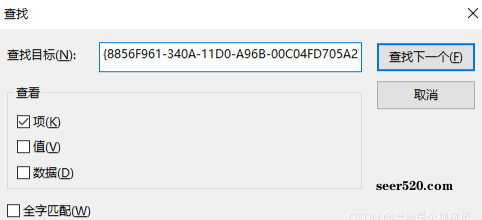
③完成一次查找,可点击编辑➡查找下一个(F3)继续查找
④查找过程中找到与上述接近的目录,基本可锁定此三个位置目录,更改相应键值即可
5、在开发工具的控件中,再次选择Microsoft Web Browser,就可以加载使用了。
二、将本地HTML文件嵌入PPT中的方法
参见https://blog.csdn.net/GeniusXYT/article/details/125888930
1.文件 =》选项=》信任中心=》ActiveX设置=》勾选无权限=》确定=》确定 2.文件 =》选项=》自定义功能区-》勾选开发工具=》确定 3.开发工具=》其他控件=》Microsoft Web Browser=》确定=》鼠标变为十字形,按住左键,移动鼠标,划出一片区域为html窗口大小
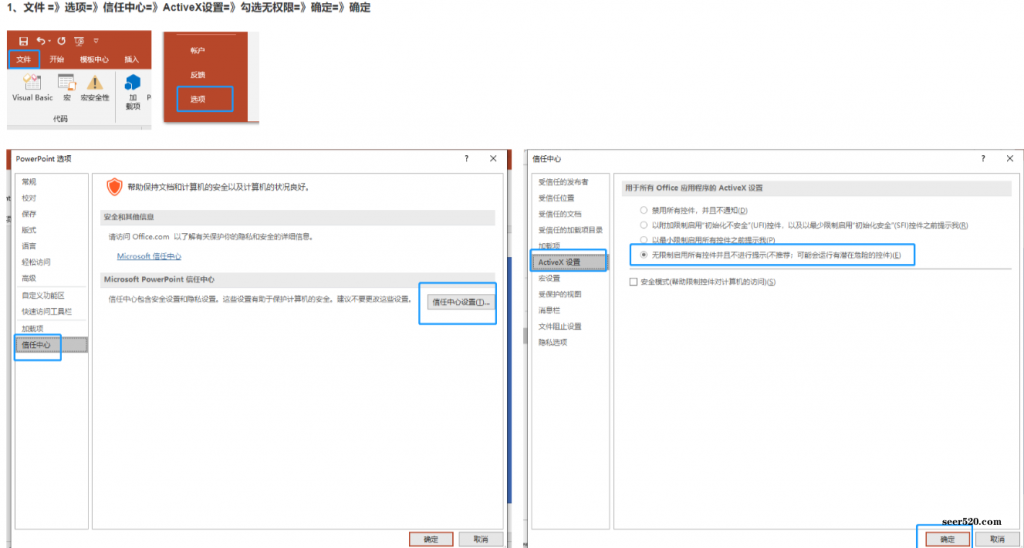
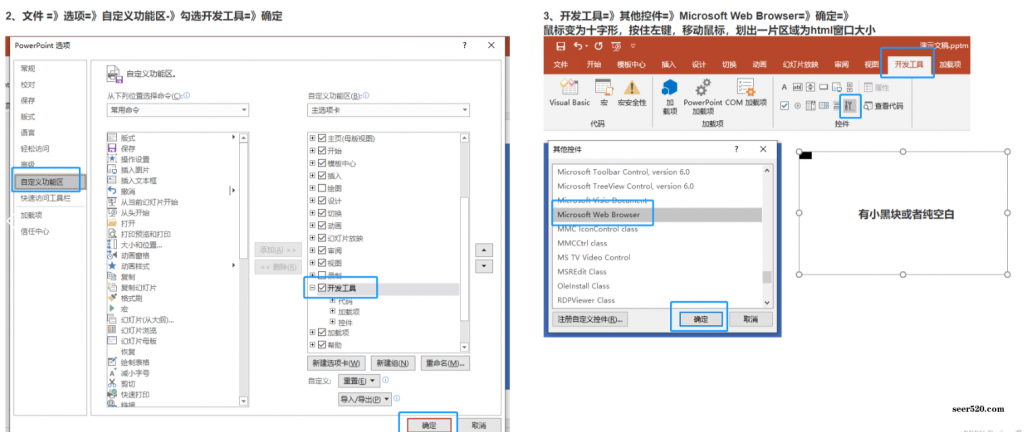
3、双击html,进入visual basic编程
1.清空自动生成的代码,输入以下,代码表示进入时自动触发加载html:
Sub OnSlideShowPageChange()
Dim url As String
url = ActivePresentation.Path + "/chart1.html"
WebBrowser1.Silent = True '加载过程不提示
WebBrowser1.Navigate (url)
End Sub
2.这时html就被嵌入ppt了。返回到ppt运行预览即可。ActivePresentation.Path是当前pppt路径,把html放在相同路径下即可,也可以放在服务器上。 3.html记得加入以下meta标签,让浏览器用最高版本渲染
<meta http-equiv="X-UA-Compatible" content="IE=edge" />
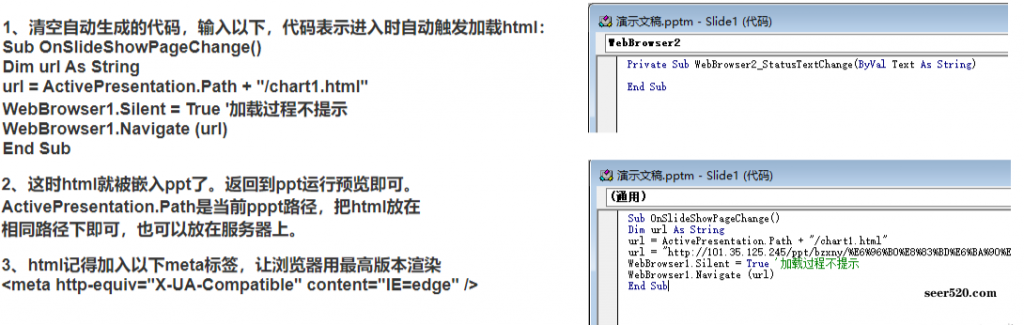
4、注意事项
- 若出现
为帮助保护你的安全,你的web浏览器已经限制此文件显示,则点击搜索-输入Internet-打开Internet选项-高级-勾选 允许活动内容 -确定即可。有时不生效需要取消勾选-确定-勾选多重复几次。
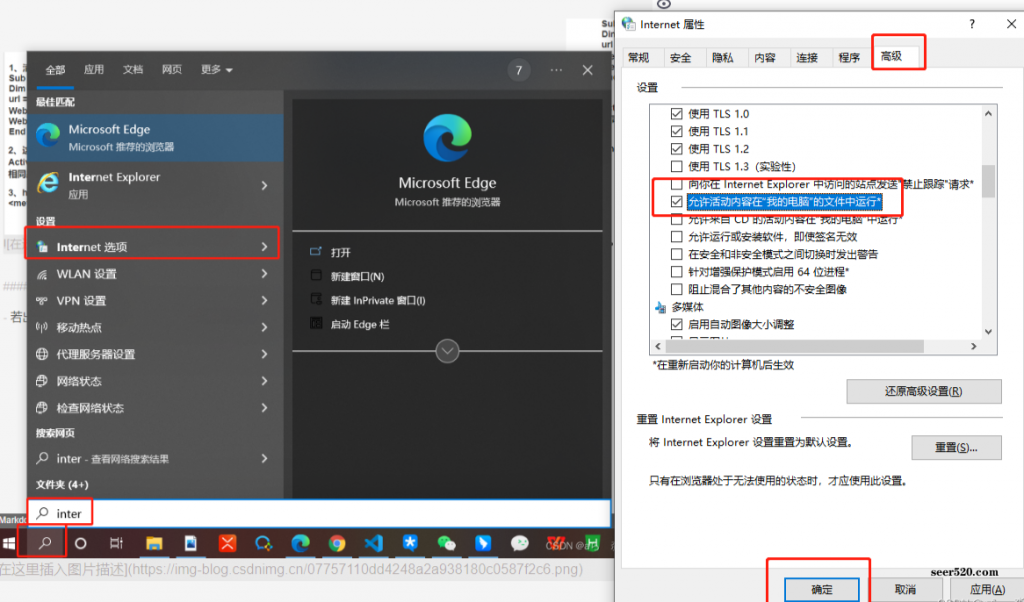
- 保存格式一定要是启用宏的powerpoint(pptm)。
- 当下次打开后发现html空白,是因为Visual Basic没有被打开,可以双击某个html(或控件)打开或者点击开发工具-Visual Basic打开即可。
<!DOCTYPE html>
<!-- saved from url=(0014)about:internet -->
<html>
<head>三、其他
打开网页
Private Sub CommandButton1_Click() '
'视图——工具栏——控件工具箱——其他控件——插入Microsoft Web Browser
WebBrowser1.Navigate "http://www.baidu.com"
End Sub打开本地html文件
Sub 打开一个本地html文件()
With CreateObject("internetExplorer.Application")
.Visible = True
.Navigate "D:\abc.html"
Do Until .ReadyState = 4
DoEvents
Loop
End With
End Sub